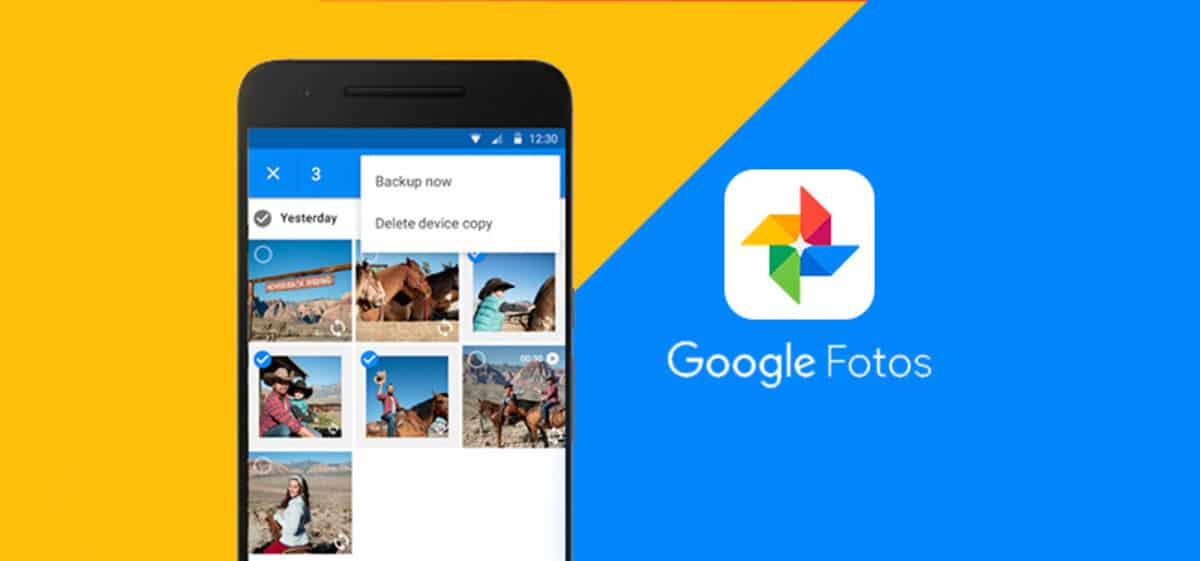
A volte non conosciamo la potenza di alcune applicazioni installate in fabbrica sul nostro dispositivo mobile. Sono piuttosto versatili, inoltre Google Li aggiorna regolarmente tutti desiderando che siano sicuri così come il suo sistema operativo Android, che ha la versione 10 come versione stabile.
Un'applicazione utile e con cui sfruttare le tue immagini che è Google FotoLo hai sul desktop e non viene utilizzato solo per archiviare foto o video. È abbastanza semplice fare un collage, devi scegliere tra due o più immagini e selezionare una composizione come aspetto finale.
Come creare un collage con Google Foto
Google Foto Arriverà su tutti i dispositivi tranne gli ultimi telefoni Huawei e Honor, quelli che decidono di non installare i servizi Google. Se il tuo dispositivo ha Android e HMS (Huawei Mobile Services) puoi provare uno qualsiasi di queste applicazioni per creare collage.
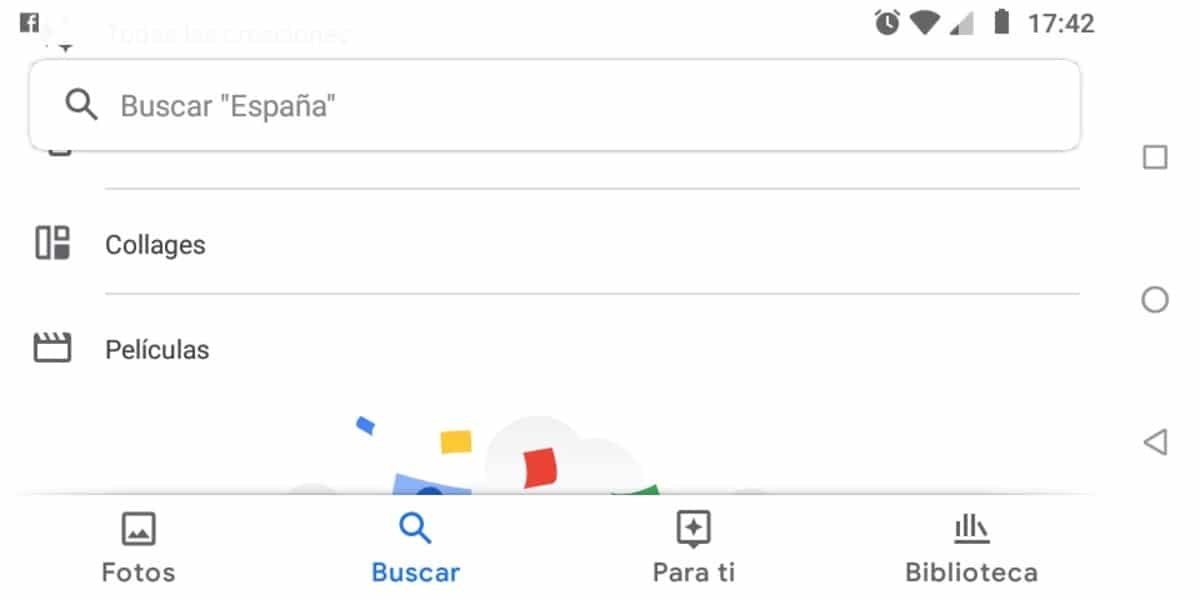
Passo dopo passo
- Accedi a Google Foto e fare clic su Cerca per visualizzare le opzioni aggiuntive.
- Vengono visualizzate diverse opzioni, incluse le ricerche più recenti, le categorie di contenuti, gli screenshot, i video e l'opzione Mostra altro: fare clic su Mostra altro per trovare l'opzione collage.
- Una volta premuto Collages ti mostrerà la scheda +, fai clic su di esso per crearne uno nuovo.
- Ora puoi selezionare da due a nove immagini al massimo, se selezioni fino al massimo l'immagine sarà più grande ed è un montaggio che richiederà tempo.
- Una volta terminato, puoi condividerlo o modificarlo prima di inviarlo a qualcuno. Le cornici scelte sono sempre bianche, poiché Google Foto è un editor di base con cui puoi realizzare semplici collage in pochi secondi.
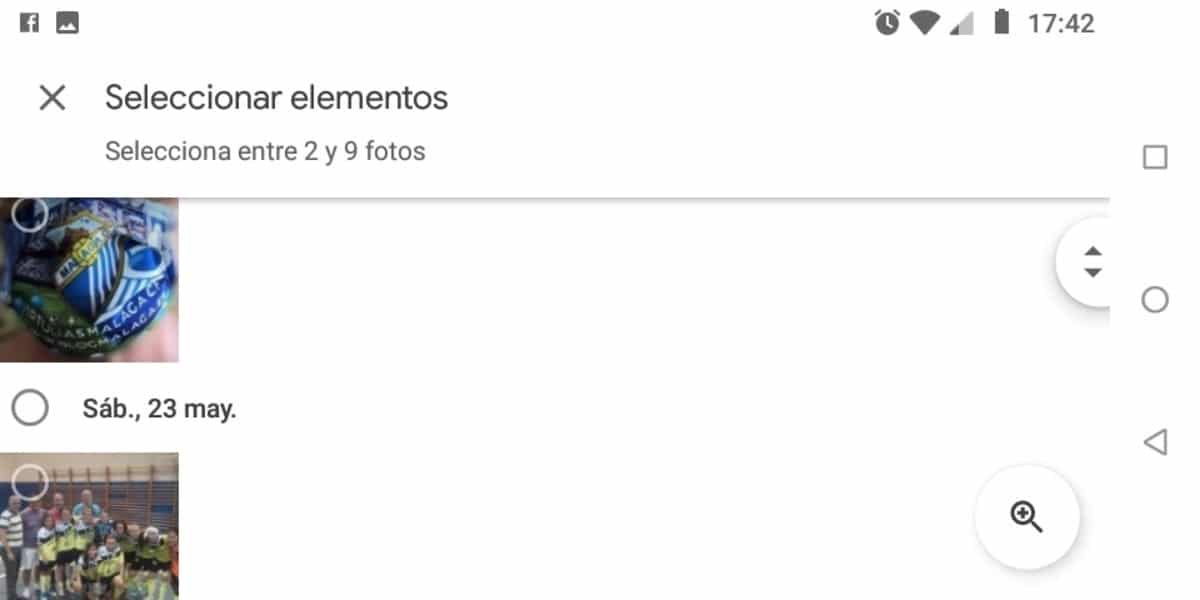
Google Foto Ha anche un editor video, è utile se vuoi fare una modifica veloce come fa Telegram, un'applicazione che hai già un editor di video e foto abbastanza potente.
Google Foto Di solito memorizza tutti i collage che realizzi, anche i precedenti e che sicuramente non ricorderai, puoi eliminarli uno per uno o tutti consentendo la selezione multipla.
